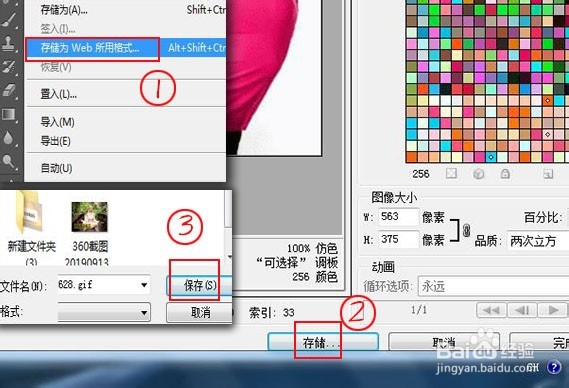1、在PS屏幕左上角点击“文件”选择“打开”
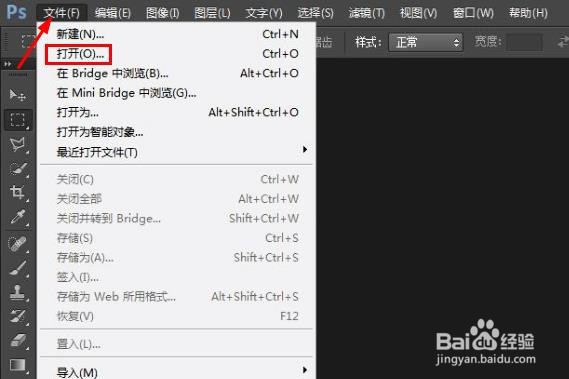
2、在本地文件夹里,选择你要制作的图片并双击。或者“打开”。
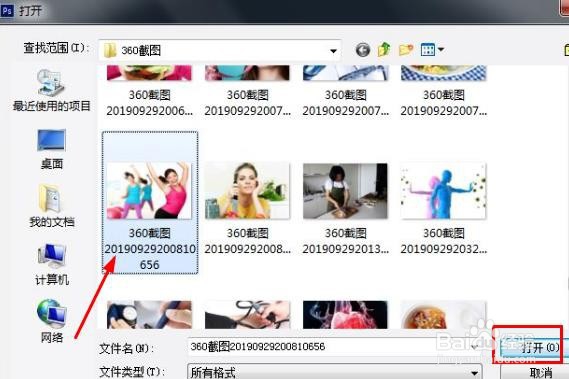
3、点击上面的“窗口”点击“时间轴”。
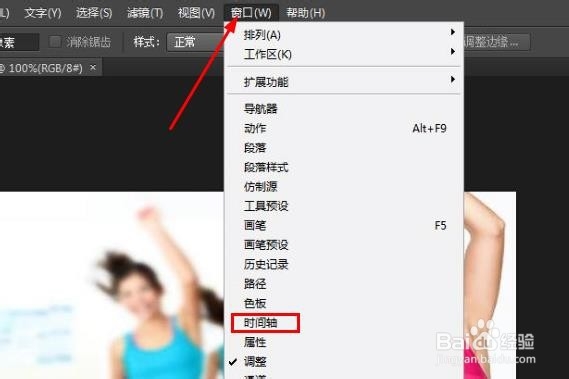
4、输入彩色文字“跳起来”。

5、点击左上角的移动工具,将字体拉倒图片左侧(如图)。
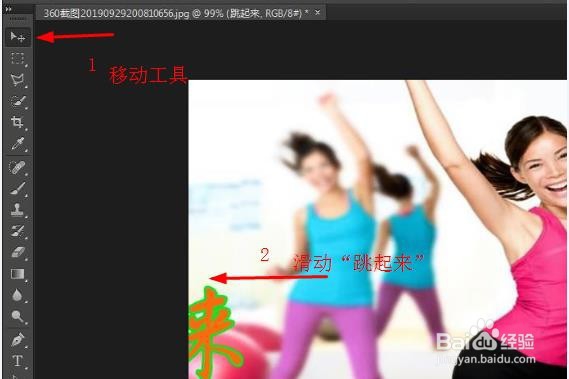
6、点击“时间轴”的“复制”(如下图)

7、点击复制后,再将文字“跳起来”移动到图片的右侧。

8、点击“过度动画帧”,在小窗口里点击“确定”(如图)。(默认5帧,你可以更改)
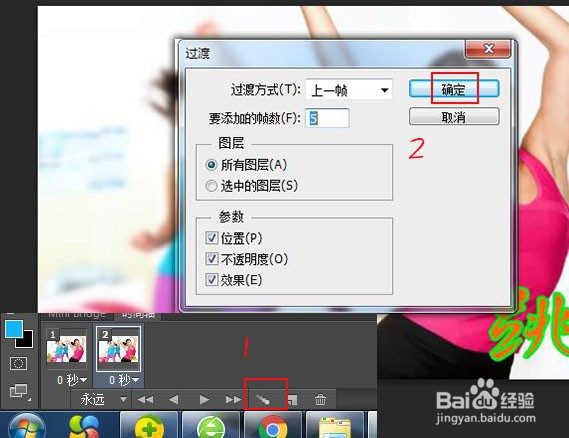
9、点击“播放动画”按钮(如图)进行测试,图片上的“跳起来”就会从左向右移动了。

10、如果你感觉满意,点击文件,点击“储存为web所有格式”再出现的窗口点击储存,选择文件夹保存动态图片。